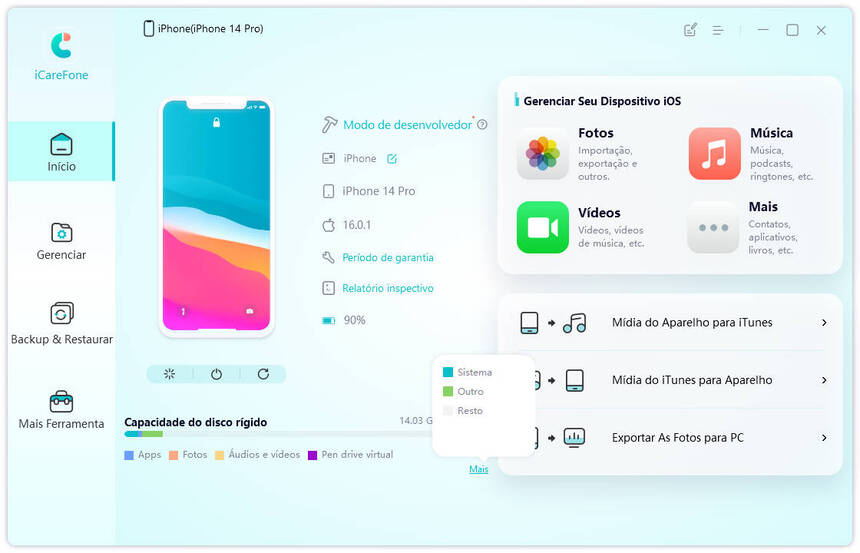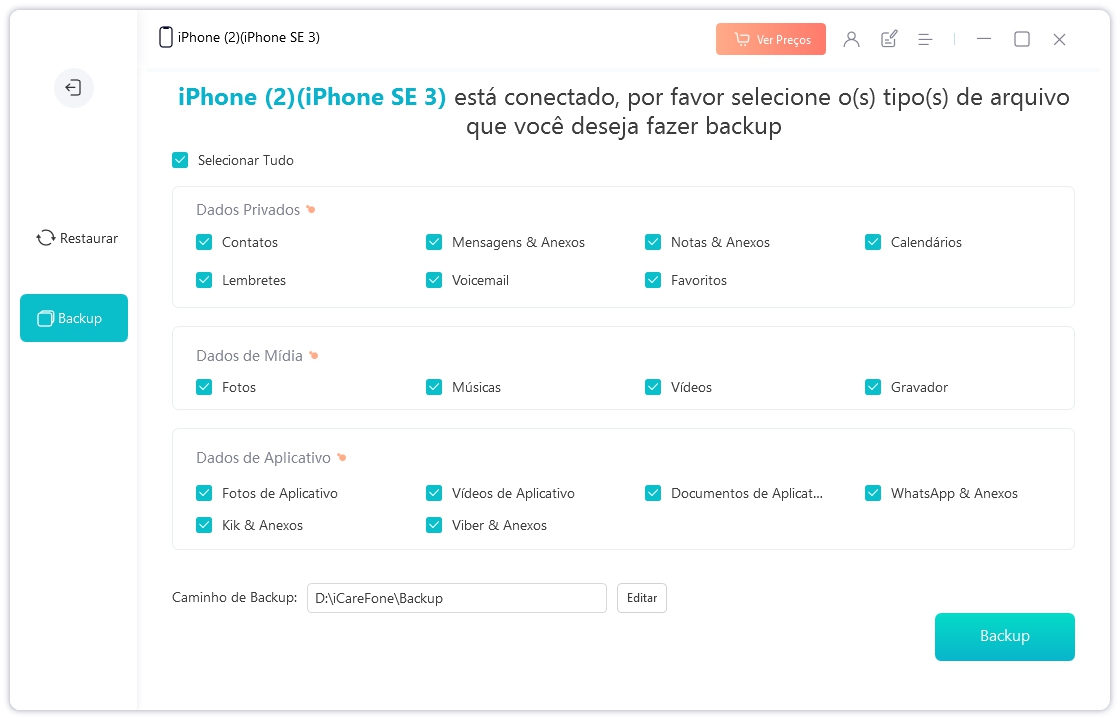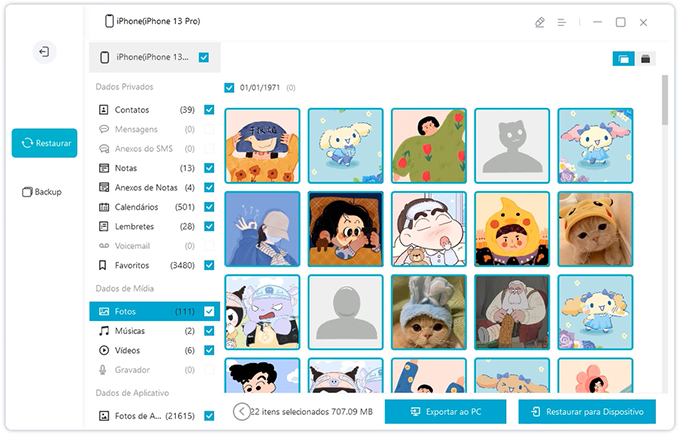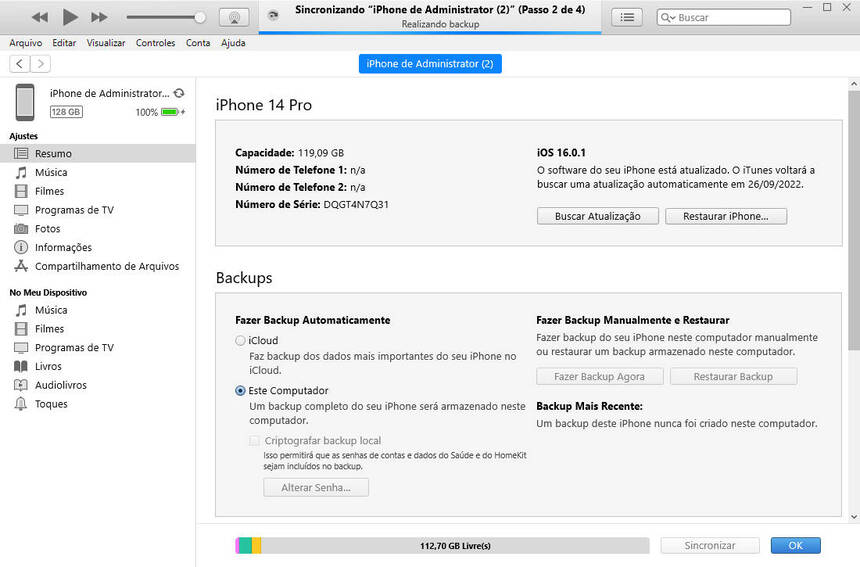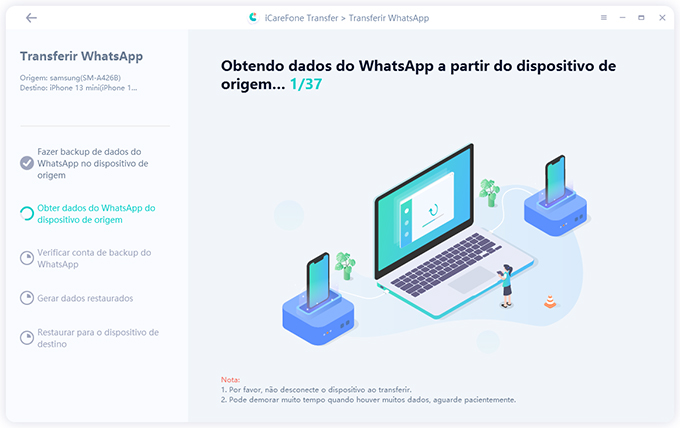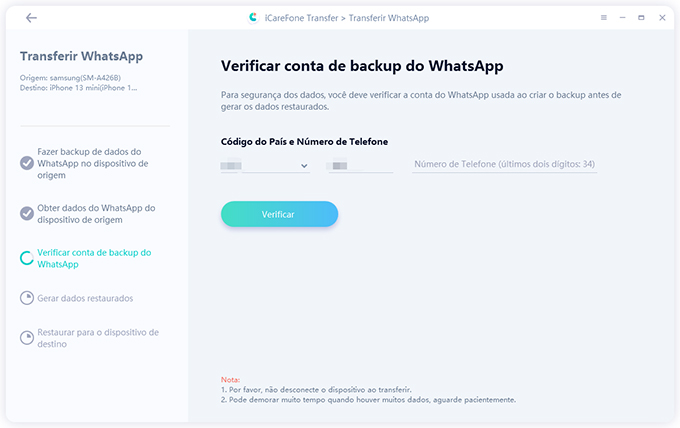Como passar dados de um iPhone para outro iPhone sem iCloud
Os proprietários de iPhone atualizam do iPhone antigo para um modelo mais novo de iPhone pelos muitos motivos. Com a atualização dos modelos, inevitavelmente desejarão saber como passar dados de um iPhone para outro, incluindo todos os aplicativos, configurações e outros itens importantes salvos no dispositivo ou na nuvem.
Existem vários métodos para transferir dados de um iPhone para outro iPhone, incluindo o Início rápido. Analisaremos cada um deles passo a passo.
- I. Como passar dados de um iPhone para outro iPhone via iCareFone
- II. Como passar os dados de um iPhone para outro iPhone com iTunes ou Finder
- III. Como passar dados de um iPhone para outro iPhone usando Quick Start
- Pro Dica: Como passar dados do WhatsApp de um iPhone para outro iPhone facilmente
I. Como passar dados de um iPhone para outro iPhone via iCareFone
Primeiro é o método mais conveniente que vinculei para fazer backup dos dados de um iPhone e transferi-los para um novo iPhone.
O iCareFone é uma ferramenta de gerenciamento de dados iOS, incluindo fotos, vídeos, favoritos, aplicativos, música, e-books e outros conteúdos de arquivos. Os usuários podem ver o status dos dados de seus dispositivos ios de forma concisa e realizar outras operações facilmente.
O processo de passar dados de um iPhone para outro iPhone com o iCareFone são os seguintes:
- Primeiro, baixe o iCareFone no seu computador.
- Abra-lo e conecte ao computador seu iPhone com um cabo USB original de Apple. Uma vez detectado seu iPhone no iCareFone, aparecerá na tela principal.
Agora no menu esquerdo, clique em “Backup & Restaurar”.

Depois de selecionar os tipos de dados a fazer backup do iPhone, toque em “Backup”.

Então, altere tela para “Restaurar”, para selecionar o arquivo de backup já criado e carregá-lo no outro iPhone, clique na opção de “Visualizar”.

Se você não fez o backup pelo iCareFone, clique no botão embaixo “selecione o caminho”, ache a pasta correspondente e selecione o arquivo do backup manualmente.

Uma vez achado e selecionado, poderá visualizar todos os seus dados, sejam fotos, vídeos, aplicativos, musicas, e muito mais. Também poderá selecionar ou deselecionar arquivos que não deseje restaurar ou os que sim deseja.

Aliás, a vantagem do iCareFone é não fazer a restauração do paquete inteiro de backup, que permitir que você selecione um por um os arquivos.
Com os passos simples, os dados foram passados de um iPhone para outro só com cliques via este gerenciador dos arquivos iOS.
Leitura relacionada: Como Transferir Fotos de um iPhone para Outro iPhone 16
II. Como passar os dados de um iPhone para outro com iTunes ou Finder
Para seguir este método, primeiro você precisa fazer backup do seu iPhone azedo no computador. Enquanto isso, instale a versão mais recente do iTunes no computador.
Depois, siga as instruções conectando primeiro o iPhone de origem e depois o de destino.
O iPhone original
- Conecte o dispositivo de origem ao computador via cabo USB. Você pode conecta-lo usando uma conexão USB ou Wi-Fi. Para ativar a sincronização por Wi-Fi, consulte Sincronizar conteúdo do iTunes no PC com dispositivos em Wi-Fi.
- Abra o iTunes e selecione dispositivo no canto superior direito da janela do iTunes.
Clique no botão "Fazer Backup Agora", pois o processo é sem iCloud, então você precisa selecionar a opção manual.

- Após a conclusão do processo de backup, pode ver backup nas Preferências do iTunes. Desconecte o dispositivo de origem.
O iPhone de destino
- Inicie o Finder ou o iTunes no seu computador.
- Conecte o iPhone de destino ao computador por meio de um cabo USB. Se uma mensagem pop-up solicitar que você confie neste computador, basta tocá-la e inserir a senha da tela conforme necessário.
O Finder ou iTunes detectará seu iPhone assim que conectado. Escolha a opção 'Restaurar backup' selecionando o backup correto. Tenha cuidado para escolher o backup certo. A dica é verificar a data do backup.

III. Como passar dados de um iPhone para outro usando Quick Start
Este método usa uma rede Wi-Fi e verifica seu ID Apple e rede Bluetooth para passar dados de iPhone para outro iPhone.
- Remova o cartão SIM do iPhone de origem e deslize-o para o iPhone de destino.
- Se o iPhone de destino for um telefone novo. Apenas segure o botão liga / desliga até que o logotipo da Apple apareça. Configure seu novo iPhone depois de ver a tela 'Olá'. (Se você já configurou ou é um iPhone antigo, você precisa apagar todos os conteúdos primeiro.
Conclua as instruções na tela até chegar à tela de início rápido.

Agora coloque (lado a lado) o iPhone de destino ao lado do seu iPhone de origem, que abre a tela "Configurar novo iPhone".

- Digite o ID Apple e continue na próxima tela.
- No iPhone de destino, uma imagem animada aparecerá solicitando que você posicione essa imagem no quadro do iPhone de origem.
- Use uma varredura do visor para centralizar a imagem segurando o iPhone de origem sobre o iPhone de destino. Uma mensagem de 'Concluir no novo iPhone' aparecerá.
Desbloqueie o iPhone de destino inserindo a senha da tela de bloqueio do iPhone de origem.

- Configure o Face ID/Touch ID ou configure mais tarde e selecione a opção Transferir do iPhone.
- Continue seguindo as instruções na tela até ver a mensagem "Preparando para transferir". Aguarde a conclusão do processo.
Nota: Para usar qualquer um dos métodos, certifique-se de que seus dispositivos tenham níveis de carga suficientes. Caso contrário, antes de iniciar os procedimentos, carregue até os níveis ideais. Para QuickStart, você precisa de uma boa conexão de Wi-Fi e Bluetooth para seguir e concluir as etapas.
Pro Dica: Como passar dados do WhatsApp de um iPhone para outro facilmente
O Tenorshare iCareFone Transfer oferece uma solução completa para muitos dos problemas que surgem com dispositivos de Android e da Apple. Vamos começar o processo de transfererir dados do WhatsApp de um iPhone para outro.
Siga as etapas abaixo e, durante o procedimento, verifique se as duas telas do iPhone estão abertas e se a conta do WhatsApp está conectada a ambas as contas.
Primeiro, baixe e instale o iCareFone Transfer de site oficial no seu PC/Mac e depois conecte os iPhones antigos e outros ao PC/Mac com o software instalado.

Selecione um iPhone como o dispositivo de origem e o outro como o dispositivo de destino e clique no botão Transferir no meio da parte inferior da janela do programa. Clique em sim para ir para a próxima tela.

O programa começará a fazer backup dos dados do WhatsApp no dispositivo de origem. Certifique-se de verificar se a conta do WhatsApp está conectada ao dispositivo de destino.

Após a conclusão do backup, o programa solicitará que você faça login no WhatsApp no dispositivo de destino. Clique em Conectado para continuar.

- Conclua as etapas abaixo se você não desativar a opção 'Find My iPhone'. É necessário desativá-lo.
Continue clicando em 'Tentar novamente' e o programa começará a restaurar os dados no dispositivo de destino agora. Assim que terminar, você verá a interface 'Transferir com sucesso'.

Agora o iCareFone Transfer também suporta mesclar dados do WhatsApp dos dois dispositivos diferentes e se o processo acima ainda não estiver claro para você, pode visitar o guia do site e seguir as mesmas instruções.
Conclusão
Tente os métodos acima para transferir tudo de iPhone para iPhone sem iCloud, bem como o Tenorshare WhatsApp Transfer e o iCareFone, para experimentar a alegria da transferência de dados rápida, segura e útil.

Tenorshare iCareFone
O Melhor Ferramenta Gratuita de Transferência & Backup de iPhone
Facilmente, sem iTunes